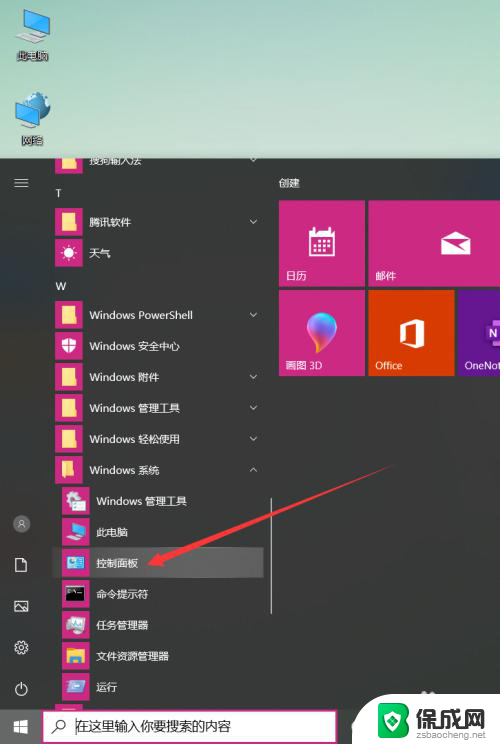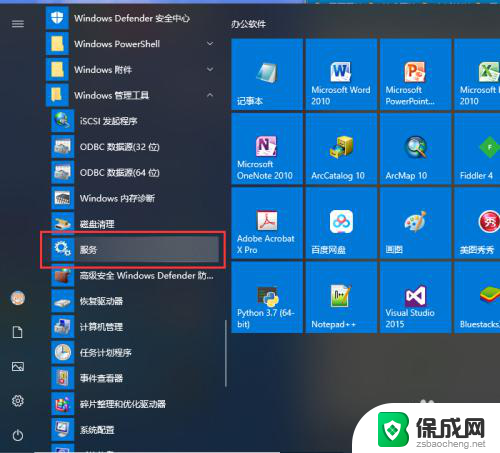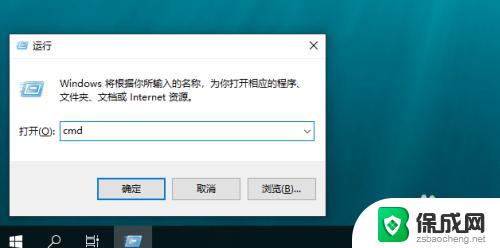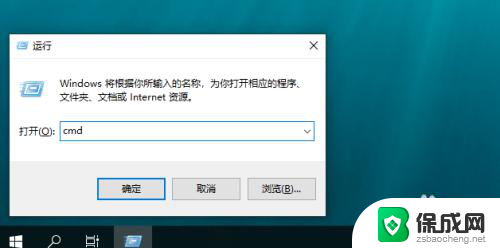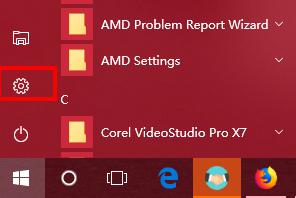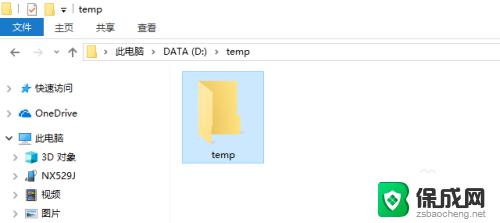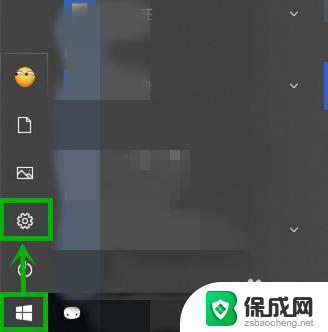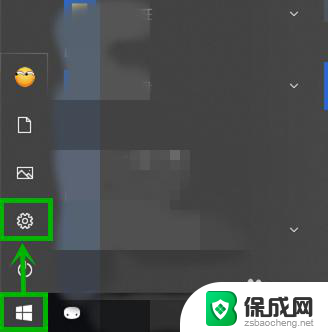win xp win 10 共享 win10如何访问Windows XP系统共享文件
win xp win 10 共享,如今Windows XP系统已经逐渐退出历史舞台,而Windows 10则成为了许多用户的首选操作系统,在某些情况下,我们仍然需要访问Windows XP系统中的共享文件。在Windows 10中如何实现与Windows XP的共享文件访问呢?本文将为大家介绍一种简单有效的方法,帮助您轻松实现这一目标。无论是在工作中还是在日常生活中,这个方法都能为我们带来便利。
步骤如下:
1.打开电脑后,点击开始—Windows 系统—控制面板程序。
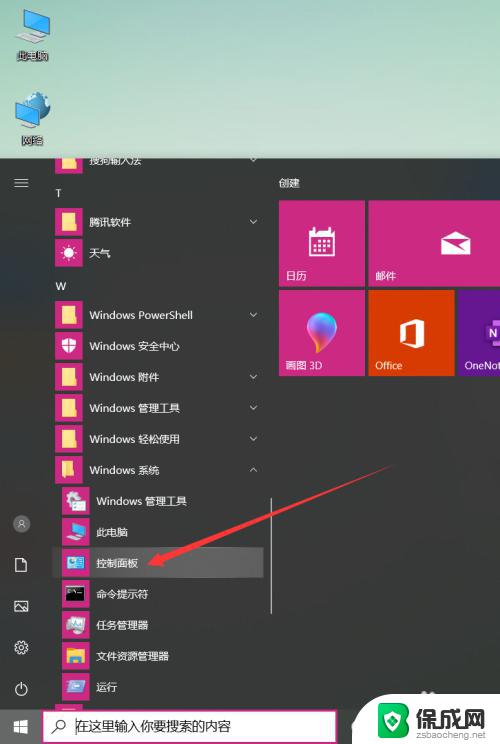
2.进入控制面板主界面后,选择“程序”。
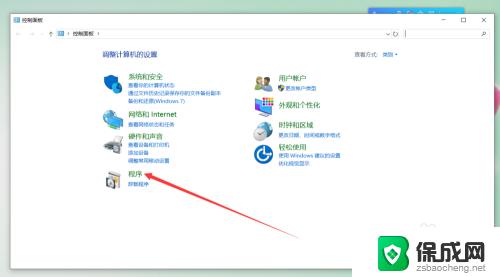
3.在程序和功能界面选择“启用和关闭Windows功能”。
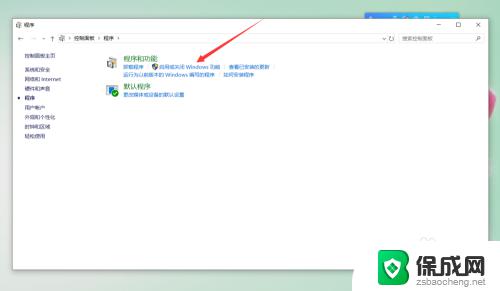
4.打开“启用和关闭Windows功能”界面后,勾选“SMB 1.0/CIFS 文件共享支持”,然后点击确定。
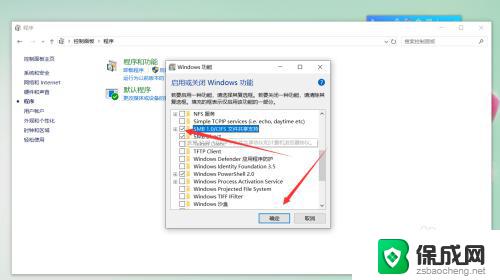
5.点击确定后弹出功能安装进度条界面。
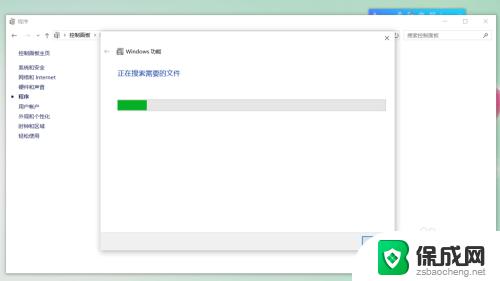
6.Windows功能弹出安装完成提示,点击“立即重新启动”完成安装。
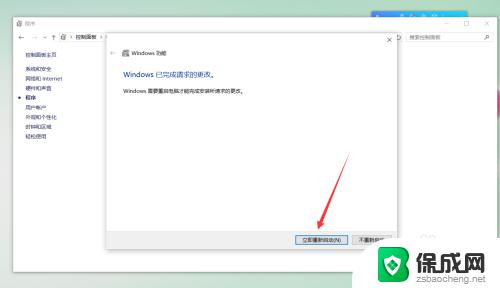
7.重新启动后,输入共享文件网络地址就可以访问了。
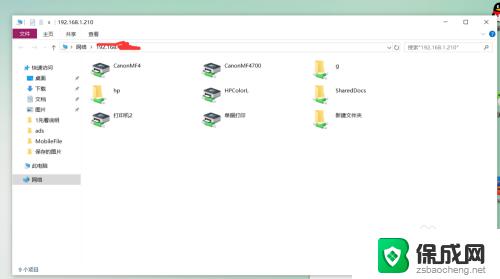
以上是win xp和win 10共享的全部内容,如果你也遇到了这个问题,可以按照以上方法解决,希望这能帮到你。